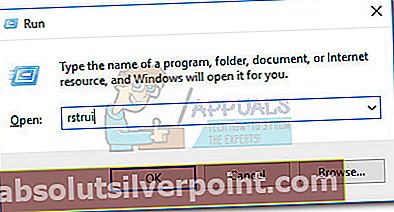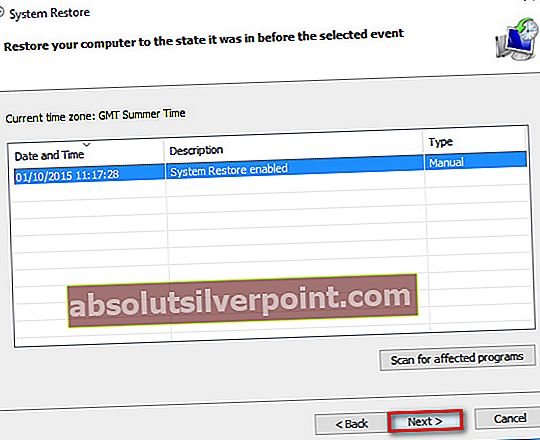Το λάθος“Το Mshtml.dll φορτώθηκε, αλλά δεν βρέθηκε το σημείο εισόδου DllRegisterServer. Δεν είναι δυνατή η εγγραφή αυτού του αρχείου” συμβαίνει επειδή το mshtml.dll Το αρχείο δεν έχει σημείο εισόδου για εγγραφή σε εκδόσεις νεότερες από τον Internet Explorer 6.
Συνήθως, το σφάλμα εμφανίζεται συνήθως σε σχέση με τον Internet Explorer - σφάλματα του προγράμματος περιήγησης ή κακή συμπεριφορά και η υπογραφή σφάλματος βάζει την ευθύνη στο mshtml.dll αρχείο. Αυτό το ζήτημα είναι γνωστό ότι συμβαίνει μόνο σε Windows 7, Windows Vista και Windows XP.
Οι χρήστες συνήθως λαμβάνουν αυτό το σφάλμα αφού προσπαθούν να εγγράψουν / καταργήσουν την καταχώριση του αρχείου .dll ή αφού βλέπουν ένα κενό παράθυρο του Πίνακα Ελέγχου και κάνουν μια σάρωση SFC. Μια σάρωση SFC σε έναν υπολογιστή που αντιμετωπίζει αυτό το συγκεκριμένο ζήτημα θα αποκαλύψει το ακόλουθο μήνυμα "Βεβαιωθείτε ότι το "mshtml.dll" είναι έγκυρο αρχείο DLL ή OCX και, στη συνέχεια, δοκιμάστε ξανά.”

Σε αυτήν τη συγκεκριμένη περίπτωση, προσπαθώντας να καταχωρήσετε το mshtml.dll Το αρχείο δεν είναι αποδεκτή λύση επειδή είναι στην πραγματικότητα ένα μη καταχωρίσιμο αρχείο DLL που ξεκινά με τον Internet Explorer 7. Τα αρχεία DLL δεν μπορούν να καταχωρηθούν εκτός εάν έχουν δημιουργηθεί με το DllRegisterServer λειτουργία, και το mshtml.dll Το αρχείο δεν έχει αυτήν τη λειτουργικότητα ξεκινώντας από το IE 7. Εάν δεν βρεθεί σημείο εισόδου για το DllRegisterServer, οι χρήστες θα δουν το μήνυμα σφάλματος "Το Mshtml.dll φορτώθηκε, αλλά δεν βρέθηκε το σημείο εισόδου DllRegisterServer. Δεν είναι δυνατή η εγγραφή αυτού του αρχείου ».
Τώρα που εξηγήσαμε διεξοδικά την αιτία και τα συμπτώματα αυτού του ζητήματος, ας δούμε τι μπορούμε να κάνουμε για να το διορθώσουμε. Εάν αντιμετωπίζετε αυτό το ζήτημα, αντιμετωπίστε προβλήματα χρησιμοποιώντας τις παρακάτω μεθόδους. Ακολουθήστε κάθε επιδιόρθωση, μέχρι να συναντήσετε μια μέθοδο που να ανταποκρίνεται στην περίπτωσή σας.
Μέθοδος 1: Ενημέρωση του Internet Explorer στην πιο πρόσφατη έκδοση
Από το mshtml.dll Το αρχείο έγινε μη εγγεγραμμένο μετά τον Internet Explorer 6, η καλύτερη λύση θα ήταν να ενημερώσετε την έκδοση IE σας το αργότερο. Η Microsoft έχει κάνει αρκετά καλή δουλειά για την επίλυση ζητημάτων ασυμβατότητας που σχετίζονται με το mshtml.dll αρχείο. Η ενημέρωση στον Internet Explorer 11 θα διορθώσει πιθανώς τυχόν υποκείμενα ζητήματα του προγράμματος περιήγησης που προκαλούνται από το αρχείο DLL.
Σημείωση: Λάβετε υπόψη ότι η ακόλουθη διαδικασία δεν θα σας επιτρέψει να καταχωρίσετε το mshtml.dll αρχείο (θα εξακολουθείτε να λαμβάνετε το ίδιο μήνυμα σφάλματος όταν προσπαθείτε να το καταχωρίσετε), αλλά θα σας βοηθήσει να απαλλαγείτε από τυχόν προβλήματα λειτουργικότητας που προκαλούνται από αυτό το αρχείο.
Ενημερώστε την πιο πρόσφατη διαθέσιμη έκδοση IE ακολουθώντας αυτόν τον σύνδεσμο της Microsoft (εδώ). Επιλέξτε την έκδοση των Windows και κατεβάστε την έκδοση IE που είναι κατάλληλη για την έκδοση bit των Windows.

Σημείωση 1: Ένας ευκολότερος τρόπος για να ενημερώσετε τον Internet Explorer στην πιο πρόσφατη διαθέσιμη έκδοση για το λειτουργικό σας σύστημα είναι να χρησιμοποιήσετε Ενημερωμένη έκδοση για Windows.Τύπος Πλήκτρο Windows + R και πληκτρολογήστε "Ενημέρωση ελέγχου". Κτύπημα Εισαγω για να ανοίξετε το Windows Update και, στη συνέχεια, κάντε κλικ στο Ελεγχος για ενημερώσεις κουτί και εφαρμόστε όλα αυτά.

Εάν χρησιμοποιείτε Windows 8.1 ή Windows 10, έχετε ήδη προεγκατεστημένο τον Internet Explorer 11. Σε περίπτωση που χρησιμοποιείτε Windows 10, ανοίξτε το Edge και δείτε εάν αντιμετωπίζετε τα ίδια προβλήματα. Διαφορετικά, ανατρέξτε στις παρακάτω μεθόδους για άλλες οδηγίες.
Μέθοδος 2: Υποβάθμιση της έκδοσης του Internet Explorer (Windows Vista, XP)
Έχουμε ήδη διαπιστώσει ότι το σφάλμα“Το Mshtml.dll φορτώθηκε, αλλά δεν βρέθηκε το σημείο εισόδου DllRegisterServer. Δεν είναι δυνατή η εγγραφή αυτού του αρχείου” είναι ακίνδυνο εάν δεν επηρεάζει τη λειτουργικότητα του προγράμματος περιήγησής σας. Ωστόσο, ορισμένα άτομα ενδέχεται να χρειαστεί να εγγράψουν το αρχείο DLL για να επιλύσουν ένα πρόβλημα ασυμβατότητας με μια εφαρμογή παλαιού τύπου που απαιτείMshtml.dll αρχείο προς εγγραφή. Σε αυτήν την περίπτωση, η λύση θα ήταν η υποβάθμιση της έκδοσης του Internet Explorer όσο το δυνατόν πιο κάτω (σε IE 6) - πίσω όταν το αρχείο mshtml.dll ήταν εγγεγραμμένο.
Για να το κάνετε αυτό, πατήστε Πλήκτρο Windows + R και πληκτρολογήστε "appwiz.cpl". Κτύπημα Εισαγω για να ανοίξω Προγράμματα και χαρακτηριστικά.

Ο Internet Explorer ταξινομείται ως δυνατότητα Windows, επομένως δεν μπορεί να απεγκατασταθεί με τον συμβατικό τρόπο. Στο Προγράμματα και χαρακτηριστικά παράθυρο, κάντε κλικ στο Προβολή εγκατεστημένων ενημερώσεων. Στη συνέχεια, κάντε κύλιση προς τα κάτω Internet Explorer 11 (ή παλαιότερα), κάντε δεξί κλικ πάνω του και πατήστε Κατάργηση εγκατάστασης.

Στη συνέχεια, θα ειδοποιηθείτε ότι αυτή η αλλαγή θα φέρει αλλαγές σε ορισμένες από τις άλλες δυνατότητες των Windows - Κάντε κλικ Ναί και μετά επιλέξτε Επανεκκίνηση τώρα.
Τώρα που η έκδοση IE σας έχει υποβαθμιστεί, ας καταχωρήσουμε τοMshtml.dll αρχείο. Για να το κάνετε αυτό, πατήστε Πλήκτρο Windows + R για να ανοίξετε μια εντολή Εκτέλεση και, στη συνέχεια, πληκτρολογήστε "Regsvr32 mshtml.dll"και πατήστε Enter. Εάν είναι επιτυχής, θα πρέπει να δείτε το ακόλουθο μήνυμα: "Το DllRegisterServer στο mshtml.dll πέτυχε.”

Σημείωση: Λάβετε υπόψη ότι εάν χρησιμοποιείτε Windows 7 ή νεότερα, δεν θα μπορείτε να κάνετε υποβάθμιση μέχρι το IE 6. Μπορείτε να επιστρέψετε μόνο στον Internet Explorer 8. Εάν συμβαίνει αυτό, δείτε εάν τα προβλήματα ασυμβατότητας που σχετίζονται με την εφαρμογή παλαιού τύπου εξακολουθούν να υφίστανται μετά την υποβάθμιση. Εάν ναι, ακολουθήστε Μέθοδος 1 και πάλι για ενημέρωση στην πιο πρόσφατη έκδοση IE και μετά μεταβείτε στην παρακάτω μέθοδο.
Μέθοδος 3: Χρήση της Επαναφοράς Συστήματος (Windows 7)
Εάν οι παραπάνω οδηγίες δεν λειτουργούσαν στον υπολογιστή σας Windows 7, έχετε λίγες άλλες επιλογές από το να χρησιμοποιήσετε ένα σημείο επαναφοράς συστήματος με την ελπίδα ότι θα λύσει το πρόβλημα.
Σημείωση: Επαναφορά συστήματος είναι ένα εργαλείο ανάκτησης που σας επιτρέπει να αντιστρέψετε ορισμένες αλλαγές που έγιναν στο λειτουργικό σας σύστημα. Σκεφτείτε το ως μια "αναίρεση" δυνατότητα για τα πιο σημαντικά μέρη των Windows.
Ακολουθεί ένας γρήγορος οδηγός για την επαναφορά συστήματος σε προηγούμενο σημείο:
- Τύπος Πλήκτρο Windows + R για να ανοίξετε μια εντολή Εκτέλεση. Τύπος rstruiκαι χτύπησε Εισαγω για να ανοίξω Επαναφοράς συστήματος.
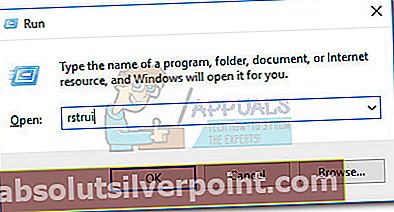
- Κτύπημα Επόμενο στο πρώτο παράθυρο και, στη συνέχεια, επιλέξτε το πλαίσιο δίπλα Εμφάνιση περισσότερων σημείων επαναφοράς. Επιλέξτε ένα σημείο επαναφοράς πριν από την πρώτη εκκίνηση προβλημάτων ασυμβατότητας που σχετίζονται με τον Internet Explorer. Κάντε κλικ στο Επόμενο κουμπί για να προχωρήσετε.
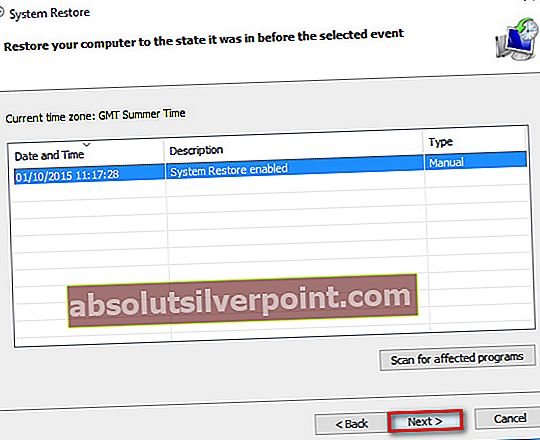
- Κτύπημα Φινίρισμακαι στη συνέχεια κάντε κλικ Ναίστην επόμενη προτροπή για να ξεκινήσει η διαδικασία επαναφοράς. Όταν ολοκληρωθεί η επαναφορά, ο υπολογιστής σας θα επανεκκινηθεί αυτόματα. Μόλις το λειτουργικό σας σύστημα αποκατασταθεί σε προηγούμενη έκδοση, δείτε εάν τα προβλήματα ασυμβατότητας σχετίζονται με τοMshtml.dll το αρχείο έχει επιλυθεί.
Εάν ένα σημείο επαναφοράς συστήματος δεν έλυσε το πρόβλημά σας (ή δεν είχατε σημεία επαναφοράς για να διαλέξετε), μπορείτε πιθανώς να υποθέσετε ότι ορισμένα από τα στοιχεία του λειτουργικού σας συστήματος δεν βρίσκονται σε σταθερή κατάσταση. Εάν αντιμετωπίζετε προβλήματα που σχετίζονται με το πρόγραμμα περιήγησης, σκεφτείτε να χρησιμοποιήσετε μια διαφορετική επιλογή όπως Χρώμιο ή Firefox.
Σε περίπτωση που εξακολουθείτε να αντιμετωπίζετε προβλήματα συμβατότητας με μια εφαρμογή παλαιού τύπου ή δεν μπορείτε να χρησιμοποιήσετε WU (ενημερώσεις των Windows), εκτελέστε ένα Επιδιόρθωση κατά την εκκίνηση χρησιμοποιώντας αυτόν τον οδηγό (εδώ). Εάν αποτύχει, εκτελέστε μια καθαρή επανεγκατάσταση της έκδοσης των Windows.